一、使用节能模式
“File" -> "Power Save Mode"
二、更改配置信息
修改C:\Program Files\JetBrains\PyCharm 2018.1.3\bin下面的pycharm.exe.vmoptions文件,改成:
-Xms256m
-Xmx1024m
三、改变字体大小
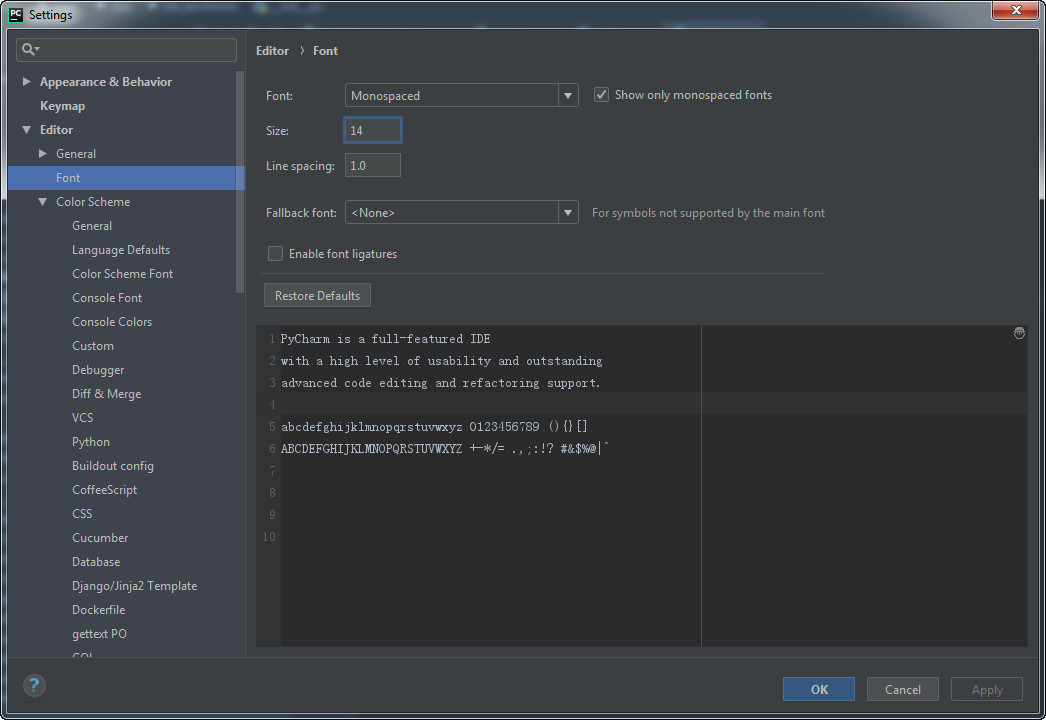
四、设置主题
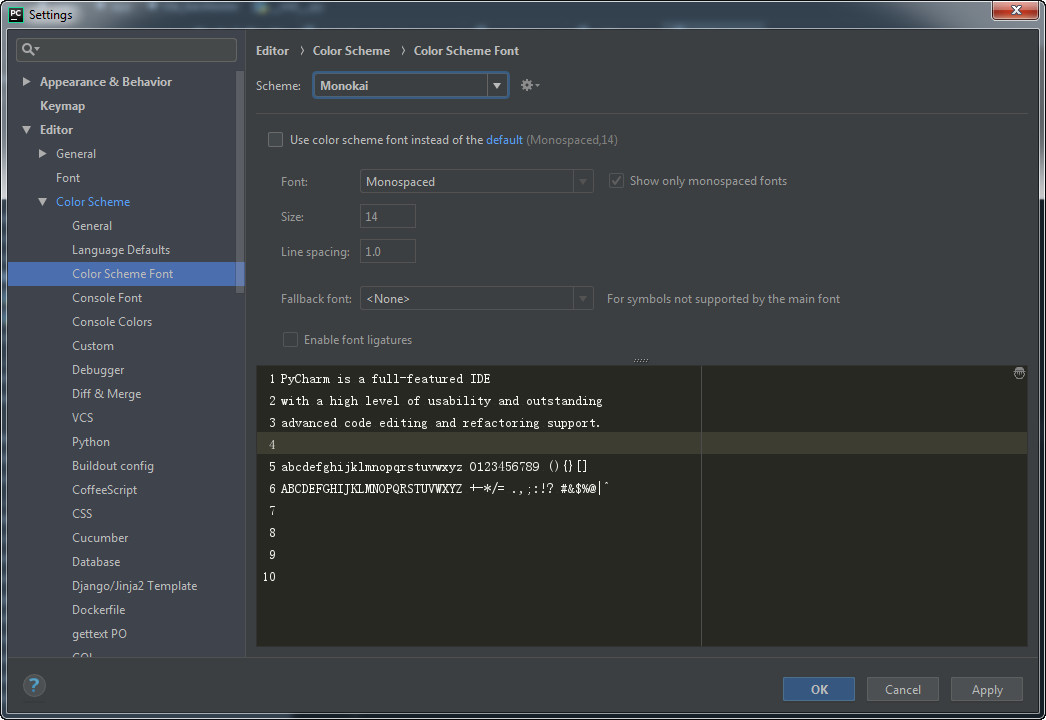
五、导入下载的主题
下载的主题后缀是.jar,执行File-import setting功能,打开下面的窗口。
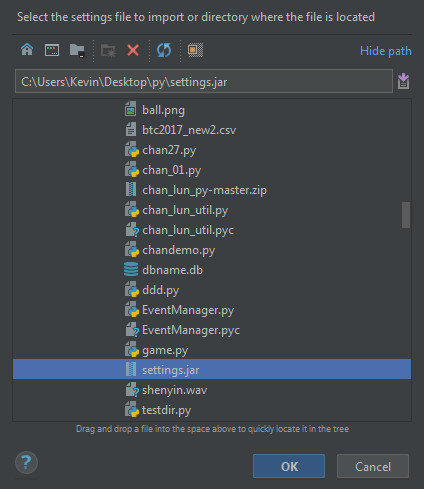
选择主题所在的位置,导入成功之后,pycharm会重启。
然后就可以在第四步的界面找到新安装的主题了。
六、关于color theme不显示的问题
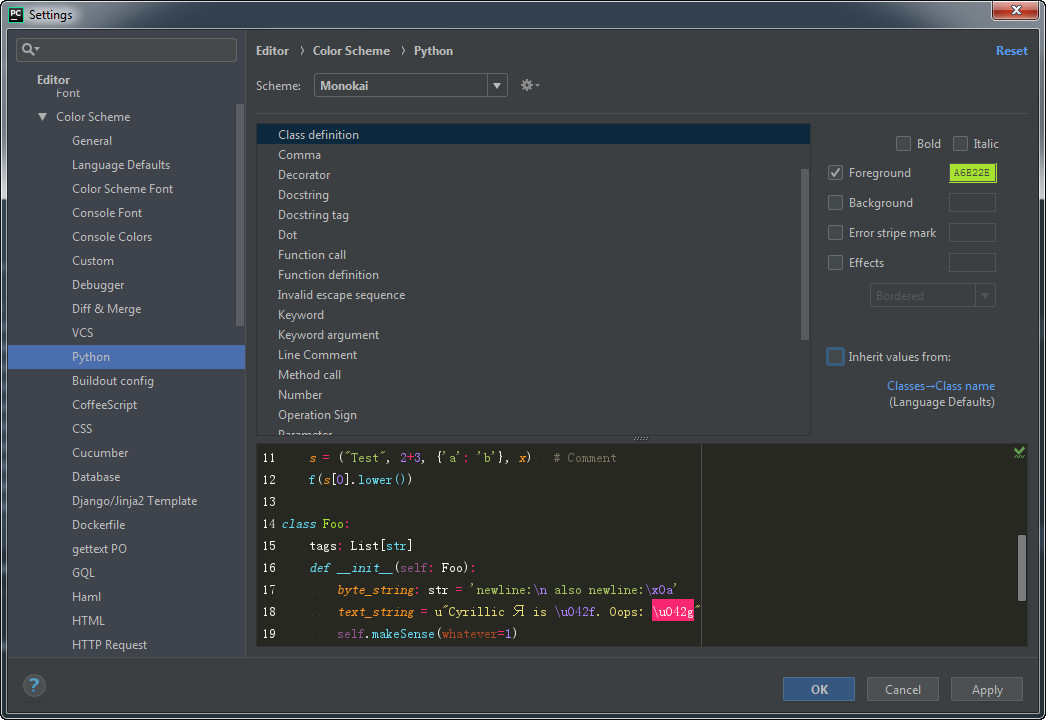
最开始选择了一个color theme,预览中class name, init都是有颜色标示的,可是我点击确认之后,打开的py文件都没有颜色的,开始折腾了很久也不知道原因。
当天晚上做梦的时候梦到了是不是因为我将pycharm设成了Power Save Mode的原因。
于是第二天一试,真的成功了。
七、设成与sublime一样的字体
看这里,sublime使用的是
// 这里可以将 "Consolas" 修改为任意自己喜欢的字体 "font_face": "Consolas", //字体样式的名称(请参照自己电脑存在的字体或下载安装需要的字体) "font_size": 14 //字体的大小;
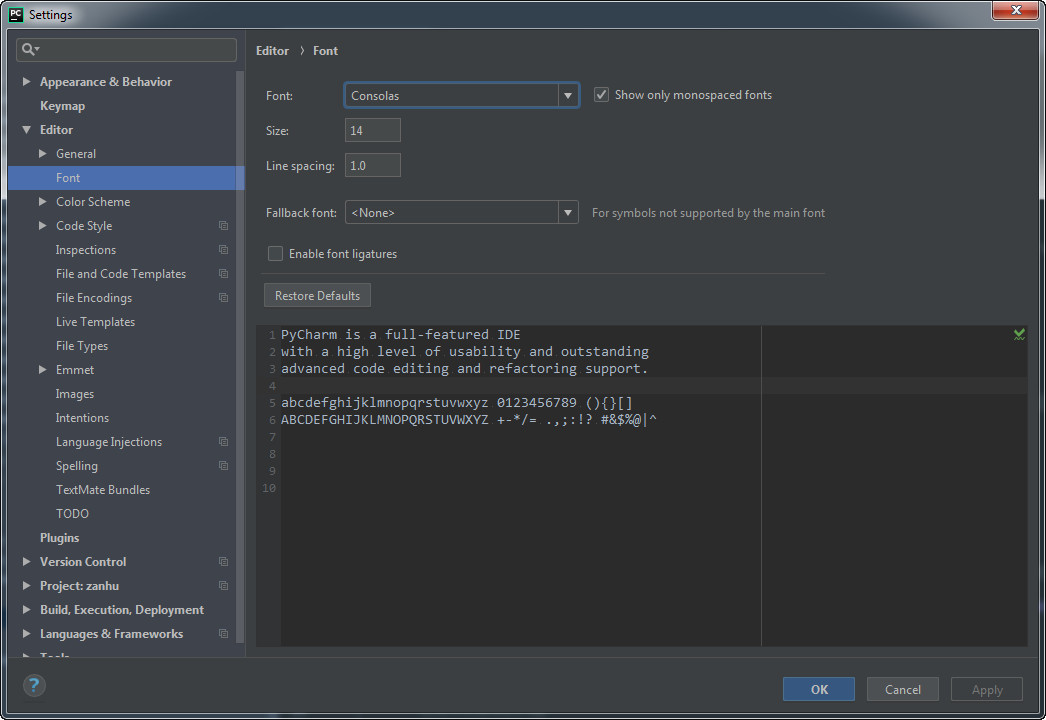
配色:
self颜色要改成FD971F
import颜色改成 F92672
参考:
https://blog.csdn.net/qq_36523839/article/details/81271066
https://www.cnblogs.com/hester/p/5466579.html
http://www.luyixian.cn/news_show_11482.aspx
八、设置快捷代码
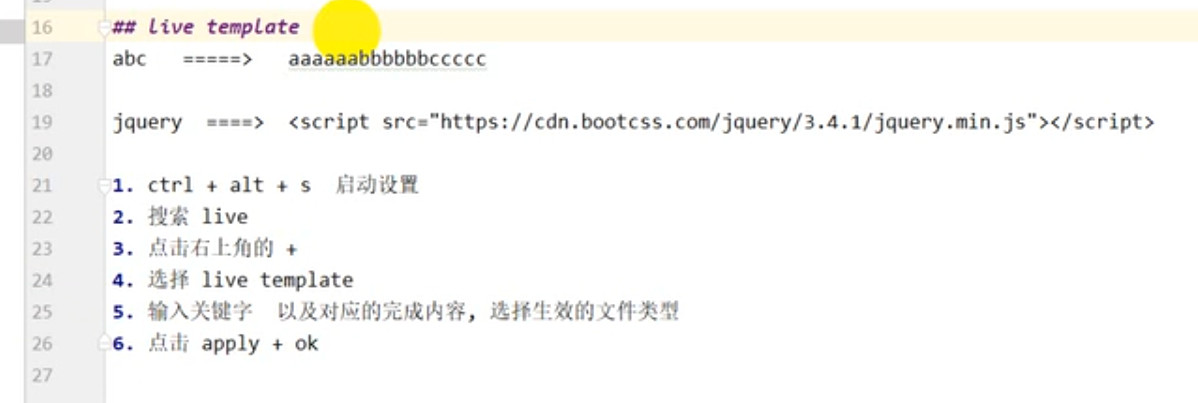
参考:
https://www.bilibili.com/video/BV1uE411x7s3?p=15

